Как настроить печать без полей?
Печать без полей есть не в каждом принтере. Раньше большинство ПУ переносили тексты и изображения только с полями, даже если они были минимальными (в некоторых случаях — 0,3 миллиметра). С появлением цветных устройств и фотопринтеров мировые производители доработали эту функцию, чтобы можно было производить полноцветные изображения без полей.
Печать документов без полей — несложная задача. Есть аппараты, упрощающие производство фотографий, графики и даже текста. Для настройки придерживайтесь определенного алгоритма, в зависимости от программы, операционной системы компьютера, а также марки и модели техники.
Как активировать драйвер для работы без полей?
В первую очередь необходимо проверить настройки принтера на вашем компьютере. Для этого перейдите на панель управления и выберите пункт: принтеры и другое оборудование. В зависимости от вашей версии Windows путь может измениться.
Так, например, в Windows 10, вы просто вводите в строке поиска: панель управления. Когда вы находитесь в приложении, выбирайте регулировку оборудования и звука: смотрите устройства и принтеры. Появится список, в котором нужно выбрать нужный принтер, нажмите правую кнопку мыши и выберите параметры. Теперь вам просто нужно нажать «принять» и сохранить конфигурацию.
Когда вы находитесь в приложении, выбирайте регулировку оборудования и звука: смотрите устройства и принтеры. Появится список, в котором нужно выбрать нужный принтер, нажмите правую кнопку мыши и выберите параметры. Теперь вам просто нужно нажать «принять» и сохранить конфигурацию.
Вы можете изменить настройки и выбрать вариант печати без полей, однако при переходе к созданию документа это не сработает. Почему? В некоторых случаях неправильная конфигурация в программном обеспечении или то, что вы выбрали неправильную бумагу.
Особенности настройки на технике разных производителей
Печать без полей на принтере Brother наиболее проста. Если вы уже активировали эту опцию на экране, вам нужно только нажать печать, а затем — настройки. Не работайте в автоматическом режиме, пока не убедитесь, что опция без полей активна и что у вас выбран правильный размер бумаги.
Процедура на HP аналогична предыдущей, но дополнительно добавлено, что вы должны выбрать желаемый размер бумаги за исключением без границ, например: письмо без рамки, A4 без рамки и т.
 д.
д.В зависимости от модели принтера, на Epson это может быть немного сложнее. Есть модели, в которых вы должны указать, что используется фотобумага, чтобы активировать параметр без полей.
С помощью разных программ
Особенность производства без полей из таких программ, как Photoshop, Word, Adobe Reader и т.п., заключается в том, чтобы не использовать значок быстрой печати. Это потребует чуть больше времени, но оно того стоит. Выберите параметр печати, перейдите к настройкам, установите флажок без полей и выберите соотвествующий размер бумаги.
Если вы хотите перенести на бумагу презентацию PowerPoint без полей, а указанные выше настройки не работают, вы можете сохранить ее в формате PDF, а затем распечатать.
Популярные категории
Принтеры
Чернила
Фотобумага
Роль Epson в выставке всемирно известного фотографа «Black is a Color»Партнер Epson United Automation создает аппликаторы для печати и нанесения этикеток
Печать на лазерном цветном принтере
Оставьте заявку и мы обязательно вам перезвоним
Соглашаюсь на обработку персональных данных
Печать на лазерном цветном принтере
Цветная печать А4 и А3 используется для изготовления документов, грамот, сертификатов, схем, карт, картинок, репродукций, флаеров, календарей, визиток, буклетов, картинок для декупажа и много другого.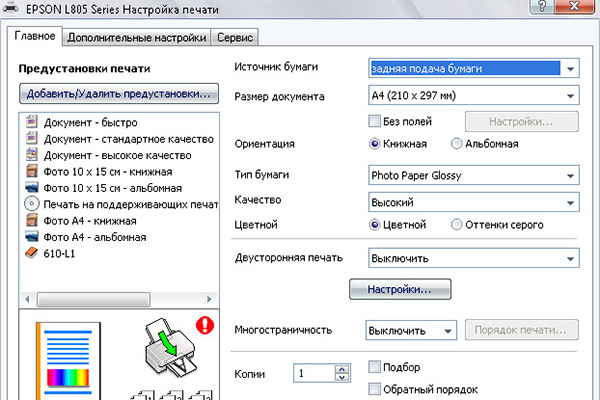 Печать на стандартных форматах А4 и А3 получается с полями по 5мм с каждой стороны. Для печати без полей мы используем размер бумаги 310х430 и подрезаем в форматы А3, А4, А5, А6 без полей. Так же возможна цветная печать на стандартных конвертах.
Печать на стандартных форматах А4 и А3 получается с полями по 5мм с каждой стороны. Для печати без полей мы используем размер бумаги 310х430 и подрезаем в форматы А3, А4, А5, А6 без полей. Так же возможна цветная печать на стандартных конвертах.
Печать производиться на профессиональном цветном лазерном принтере.
-
Лазерная цветная печать, это очень оперативный и качественный способ печати. Распечатка небольшого документа может занять не более 5 минут.
-
Печать на лазерном принтере не совсем подходит для печати фотографий, особенно на которых изображен человек, так как получающиеся оттенки кожи человека не достигают качественного уровня струйной фотопечати.
-
Перед печатью удостоверьтесь в хорошем качестве графического файла. Файлы с расширением JPG, GIF, PNG могут быть очень низкого качества, так как предназначены в основном для интернета.

-
Мы печатаем на различных видах бумаги (80 – 300 гр.) См. Характеристики.
-
Мы можем разрезать (подрезать) распечатанные листы.
-
Печать файлов формата MS Word вместе с картинками может занять продолжительное время. Если у Вас есть возможность пересохраните файл в качестве PDF файла.
-
Указывайте заранее, если Вам нужны размеры один к одному (1:1)
Область применения:
-
Печать документов, конвертов, грамот, сертификатов, схем, карт, картинок, репродукций, флаеров, календарей, визиток, буклетов, картинок для декупажа
-
Устройство: Лазерное полноцветное многофункциональное устройство
-
Вид печати: Лазерная печать
-
Форматы бумаги: А4 (210 х 297 мм), А3 (297 х 420 мм) и длинной до 1200мм.

-
Виды бумаги: Офисная, мелованная (матовая / глянцевая), дизайнерская бумага, самоклеющаяся бумага, пленка, офсетная, цветная, калька.
-
Плотность бумаги: 80, 115, 130, 170, 200, 250, 300 гр./м2
-
Оперативность: до 55 листов/мин
-
Цветность: Цветная печать (4+0, 4+4), Черно-белая печать. (1+0, 1+1)
-
Распечатка файлов: 1. С флешки, жесткого диска, CD-R/RW DISC 2. С электронной почты (E-mail).
-
Основные форматы файлов: doc, docx, xls, xlsx, pdf, jpg, jpeg, tiff, tif, txt, gif, png, wmf, txt, cdr (версия X6), psd, ai, eps, cdw, dwg, pln, grb и другие.
-
Разрешение: 1800 х 600 dpi
-
Двухсторонняя печать: Есть
Варианты цветов
Лён односторонний белый, Верона лён (белый, слоновая кость) Сирио лён (желтый, серый), сплендоргел (песок белый, растр белый) элэйшен фетр белый, контраст верже белый, сувертюр вельвет бежевый, нью евроколор кожа слоновая кость, колорплан бирч мелированный натуральный, Маджестиек (белый мрамор, волшебная свеча, настоящее серебро, сияние золота, свежая мята, розовый лепесток), Тач кавер (белый, слоновая кость, холодный голубой, оранжевый, бордовый, синий парижский, синий, черный) Хромолюкс (светло бежевый, бледно желтый, серебро, золото, желтый, красный, зеленый, фиолетовый)
ЛАЗЕРНАЯ ПЕЧАТЬ цвет, ч/б А4, А3 *
|
Кол-во / Формат |
1-10 |
11-20 |
|
51-99 |
100-199 |
200-349 |
350-499 |
500-999 |
>1000 |
|
А4 4+0 |
20 |
18 |
17 |
16 |
15 |
14,5 |
14 |
13,5 |
13 |
|
А3 4+0 |
35 |
33 |
31 |
29 |
27 |
25 |
23 |
21,5 |
20 |
|
А4 1+0 |
10 |
9 |
8,5 |
8 |
7,5 |
7,25 |
7 |
6,75 |
6,5 |
|
А3 1+0 |
20 |
19 |
18 |
17 |
16 |
15 |
14 |
13 |
12 |
Скидка действует при печати с одного документа / картинки — с одной папки В стоимость входит бумага 80гр.
Печать 2-х сторон коэффициент х2
*Стоимость цветной копии равна стоимости печати.
Скидки на количество
Нужна консультация специалиста?
Звоните +7 (983) 128-12-83
Или оставьте заявку и мы обязательно вам перезвоним
Официальный интернет-магазин Staples®
Улучшите качество печати с помощью принтера Supertank Ищете принтер с большей емкостью печати, безопасный для окружающей среды и вашего кошелька? В магазине Staples можно выбрать принтеры Supertank, чтобы воспользоваться всеми преимуществами струйных принтеров, а также удобством и экономией сменных бутылок с чернилами, которые служат дольше и стоят меньше в расчете на одну страницу, чем стандартные картриджи для струйных принтеров.
- Принтеры HP Smart Tank и Neverstop
- Принтеры Brother INKVestment Tank
- Принтеры Canon MegaTank
- Принтеры Epson EcoTank
И не забудьте воспользоваться программой поиска чернил и тонера для скрепок, чтобы найти чернила, подходящие для замены вашего нового принтера.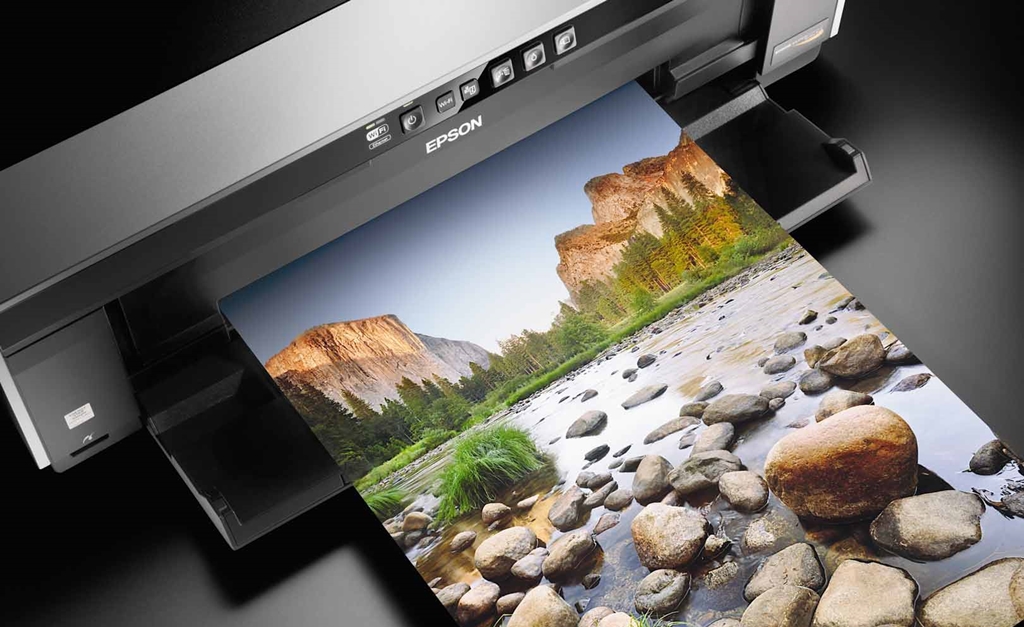 Независимо от того, какой у вас принтер, введите марку, картридж или модель принтера в простое в использовании средство поиска чернил и тонера и найдите совместимые чернила.
Независимо от того, какой у вас принтер, введите марку, картридж или модель принтера в простое в использовании средство поиска чернил и тонера и найдите совместимые чернила.
Удобная офисная мебель необходима как для продуктивности, так и для счастья на рабочем месте. Создайте уютную атмосферу для посетителей с помощью стильных и удобных кресел в приемной. Выбирайте эргономичные стулья для большего комфорта или стоячие столы для повышения энергии и настроения на работе. Подставки для монитора поднимают монитор компьютера до уровня глаз для правильной осанки и комфорта, а также освобождают место на рабочем столе.
Организуйте свое рабочее пространство с помощью решений для организации рабочего стола и картотеки, чтобы поддерживать порядок в офисе и бесперебойную работу. Запаситесь традиционными блокнотами или смарт-блокнотами, чтобы записывать идеи, а также бумагой для копирования и печати, чтобы не исчерпать ее по мере приближения крайнего срока.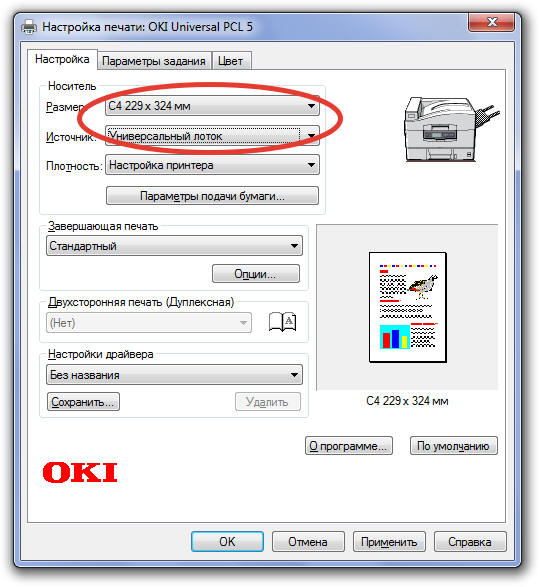 Держите под рукой комнату отдыха с любимыми закусками и напитками. Как всегда, быстрая доставка и большие объемы поставок позволяют легко получить то, что вам нужно, когда вам это нужно.
Держите под рукой комнату отдыха с любимыми закусками и напитками. Как всегда, быстрая доставка и большие объемы поставок позволяют легко получить то, что вам нужно, когда вам это нужно.
Поскольку год подходит к концу, пришло время привести в порядок свои финансовые документы и подготовиться к предстоящему налоговому сезону. Держите свои финансовые записи в актуальном состоянии в течение всего года с помощью подходящего финансового программного обеспечения для ваших личных или корпоративных нужд. А также убедитесь, что ваш офис хорошо снабжен необходимыми налоговыми формами и конвертами, чтобы ваши сотрудники или контрактные работники могли как можно скорее оформить документы. Узнайте, как Staples может помочь вам подготовиться к уплате налогов:
- Если вы начнете с правильного финансового программного обеспечения, это поможет вам опередить игру до следующего налогового сезона.
 С признанными финансовыми брендами, такими как Quicken Finance Software. Избавьтесь от хлопот, чтобы оставаться финансово организованным.
С признанными финансовыми брендами, такими как Quicken Finance Software. Избавьтесь от хлопот, чтобы оставаться финансово организованным. - Своевременно доставить налоговые формы вашим сотрудникам и контрактным работникам так же просто, как просто нажать кнопку «Печать», когда у вас есть под рукой соответствующие налоговые формы. От W2, 1099, 1095 и даже конвертов для отправки по почте, мы имеем в виду вашу налоговую форму.
- Когда придет время подавать налоговую декларацию, мы даже можем помочь вам найти правильное налоговое программное обеспечение, соответствующее вашим требованиям. Мы предлагаем программное обеспечение для личных налогов, налогов на бизнес или и то, и другое от лучших брендов, таких как Turbo Tax и H&R Block. С возможностью электронного файла или распечатать и отправить по почте как федеральные, так и государственные налоги.
От налоговых форм сотрудников до программного обеспечения для поддержания ваших финансов в порядке или программного обеспечения для уплаты налогов, Staples поможет вам в этом предстоящем налоговом сезоне!
Будьте уверены, он будет доставлен в целости и сохранности Независимо от того, отправляете ли вы деловые документы или товары для клиентов, доставка и доставка почтовых отправлений от Staples упрощают процесс.
Подготовьте упаковочные материалы для легкой транспортировки. Мягкие конверты и пузырчатые почтовые ящики идеально подходят для отправки небольших нехрупких предметов. Упакуйте более крупные предметы в транспортировочные коробки, которые немного больше самого предмета, и используйте упаковочный арахис, пузырчатую пленку или другие упаковочные материалы, чтобы предотвратить перемещение предметов в коробке во время транспортировки. Выберите правильную упаковочную ленту, чтобы запечатать транспортировочные коробки и сохранить их запечатанными. Компания Staples предлагает прозрачную акриловую упаковочную ленту для повседневной транспортировки и усиленную упаковочную ленту или ленту, активируемую водой, для упаковок, требующих более надежного уплотнения.
Управляйте повседневной офисной корреспонденцией с помощью широкого выбора деловых конвертов, конвертов для внутренних документов и конвертов для каталогов в почтовом отделении. Держите под рукой подушечки для пальцев и увлажнители конвертов для быстрой сортировки документов и быстрой печати. Выбирайте защищенные конверты для конфиденциальной служебной переписки и внутриведомственной связи. Если ваш офис или организация рассылает большие почтовые отправления, рассмотрите возможность использования фальцевальной машины и самозапечатывающихся конвертов для повышения эффективности.
Выбирайте защищенные конверты для конфиденциальной служебной переписки и внутриведомственной связи. Если ваш офис или организация рассылает большие почтовые отправления, рассмотрите возможность использования фальцевальной машины и самозапечатывающихся конвертов для повышения эффективности.
Независимо от того, работаете ли вы в обычном офисе, дома или где-то еще, подходящие расходные материалы и технологии обеспечат вам эффективную работу, где бы вы ни находились. Обновите свои технологии с помощью нового ноутбука или планшета 2-в-1 для работы в пути. Держите важные файлы доступными, где бы вы ни находились, с портативными жесткими дисками и флэш-накопителями USB, которые легко помещаются в сумку для ноутбука. Выберите гарнитуру для виртуальных встреч или наушники с шумоподавлением, чтобы блокировать нежелательные звуки при работе в общественных местах.
Убедитесь, что в вашем домашнем офисе есть удобная обстановка, созданная с учетом ваших пожеланий. Выберите эргономичное офисное кресло или игровое кресло, а также просмотрите наш ассортимент столов для сидения и стояния, чтобы создать трансформируемую рабочую зону. Добавьте к своей системе дополнительный компьютерный монитор и выберите из нашего широкого ассортимента мышей и клавиатур. И не забудьте запастись канцелярскими товарами. От блокнотов и копировальной бумаги до ручек и маркеров, Staples предлагает гибкие варианты AutoRestock для всех основных товаров, поэтому вы можете получать расходные материалы с доставкой к вашей двери, не забывая о заказе.
Выберите эргономичное офисное кресло или игровое кресло, а также просмотрите наш ассортимент столов для сидения и стояния, чтобы создать трансформируемую рабочую зону. Добавьте к своей системе дополнительный компьютерный монитор и выберите из нашего широкого ассортимента мышей и клавиатур. И не забудьте запастись канцелярскими товарами. От блокнотов и копировальной бумаги до ручек и маркеров, Staples предлагает гибкие варианты AutoRestock для всех основных товаров, поэтому вы можете получать расходные материалы с доставкой к вашей двери, не забывая о заказе.
Печать без полей .com
Печать без полей .comСЛУЖБА
Консультанту по принтерам >>Вы действительно хотите удалить?
- Вы находитесь здесь:
На главную
/- Как печатать без полей
Печать фотографий или документов без белых полей может быть довольно сложной задачей. Некоторые принтеры известных производителей поддерживают печать без полей, но пользователи должны знать о различиях между лазерными и струйными принтерами. В частности, лазерные принтеры часто не могут печатать без полей. С другой стороны, многофункциональные устройства чаще поддерживают эту функцию. Перед печатью без полей важно настроить параметры принтера.
В частности, лазерные принтеры часто не могут печатать без полей. С другой стороны, многофункциональные устройства чаще поддерживают эту функцию. Перед печатью без полей важно настроить параметры принтера.
© Pexels | pixabay.com
На что обратить внимание перед покупкой принтера:
Даже после уменьшения полей печати до нуля в настройках принтера большинство принтеров не могут печатать без полей. Есть только несколько моделей принтеров, которые действительно могут реализовать эту функцию. Большинство из этих моделей являются струйными и многофункциональными устройствами. Лазерные принтеры редко поддерживают печать без полей по техническим причинам. Если вы хотите время от времени печатать без полей, вы должны быть проинформированы о технических возможностях принтера, который вы хотите приобрести. Соответствующую информацию можно найти на соответствующей странице продукта производителя или в руководстве пользователя. Печать без полей в основном означает, что принтер может увеличить документ до размера печати, который немного больше, чем сама бумага. Область изображения, выступающая за края бумаги, не печатается.
Область изображения, выступающая за края бумаги, не печатается.
Печать без полей с помощью Word, Adobe Reader или Photoshop
Word
Большинство программ имеют собственные индивидуальные настройки печати. Необходимо внести индивидуальные коррективы. В Word печати без полей можно добиться, установив для полей страницы значение 0 в разделах «файл» и «параметры страницы».
Adobe Reader
Для печати без полей с помощью Adobe Reader щелкните вкладку «Файл» и выберите «Печать». Выберите свой принтер в раскрывающемся меню. Теперь нажмите на «свойства» и выберите «печать без полей». Нажмите «ОК», чтобы сохранить настройки.
Photoshop
InDesign, Photoshop и другие популярные дизайнерские программы имеют собственные настройки печати. Если вы хотите печатать без полей на формате A4, сначала необходимо выбрать правильную бумагу и настройки качества для принтера.
Выберите «настроить формат» и «печатать без полей», прежде чем нажать «ОК». Это вернет вас к настройкам печати. Выберите выходной размер 97,5%, что означает, что страница формата A4 будет напечатана без полей. Индивидуальный размер выходной страницы может отличаться от устройства к устройству. Рекомендуется поэкспериментировать с настройками.
Windows
Если принтер поддерживает печать без полей, может потребоваться активация этой функции в настройках драйвера принтера . Просмотр настроек драйвера принтера также дает вам информацию о правильной настройке принтера для печати без полей, например, какой тип бумаги и формат требуется. На некоторых принтерах печать без полей возможна только для стандартного формата бумаги, такого как A4. Другие принтеры могут печатать без полей на бумаге любого размера. Когда ваш принтер поддерживает печать без полей только на фотобумаге . Не пытайтесь использовать любую другую бумагу, поскольку принтер будет использовать слишком много чернил, которые пропитают обычную бумагу и сделают цвета очень темными. Используя операционную систему Windows, вы можете открыть «свойства принтера» на панели управления и нажать «бумага/качество». После этого выбирается свойство «автоматическая настройка без полей». Это может незначительно отличаться в зависимости от версии Windows. Более подробную информацию можно найти в соответствующих руководствах к версиям программы.
Используя операционную систему Windows, вы можете открыть «свойства принтера» на панели управления и нажать «бумага/качество». После этого выбирается свойство «автоматическая настройка без полей». Это может незначительно отличаться в зависимости от версии Windows. Более подробную информацию можно найти в соответствующих руководствах к версиям программы.
OS X
Пользователи Apple Mac могут найти печать без полей в свойствах принтера . Если щелкнуть «заполнение и печать» и выбрать «показать подробности» , появится раскрывающееся меню. В этом меню вы можете выбрать «носитель и макет» . Теперь выберите «обработка бумаги» и желаемое место назначения в раскрывающемся меню рядом с размером бумаги. В новом меню нужный формат выбирается перемещением мыши без щелчка. Теперь выберите «A4 без полей» и нажмите «печать» .
Linux
При использовании Linux необходимо установить для драйвера принтера значение без полей, как и в Windows.

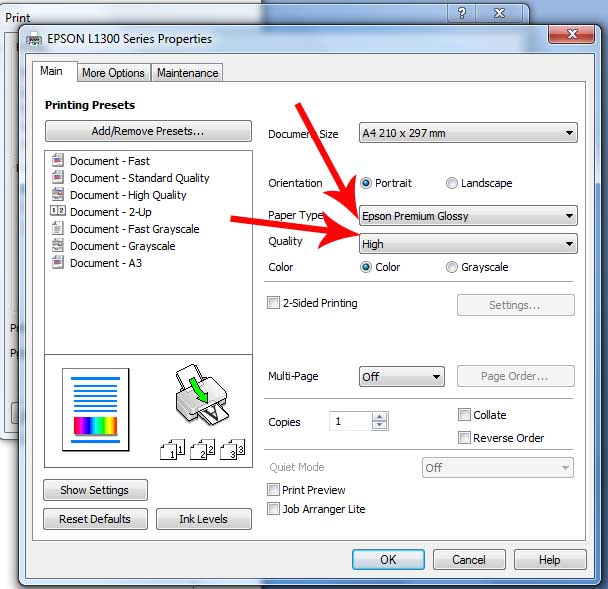 д.
д.

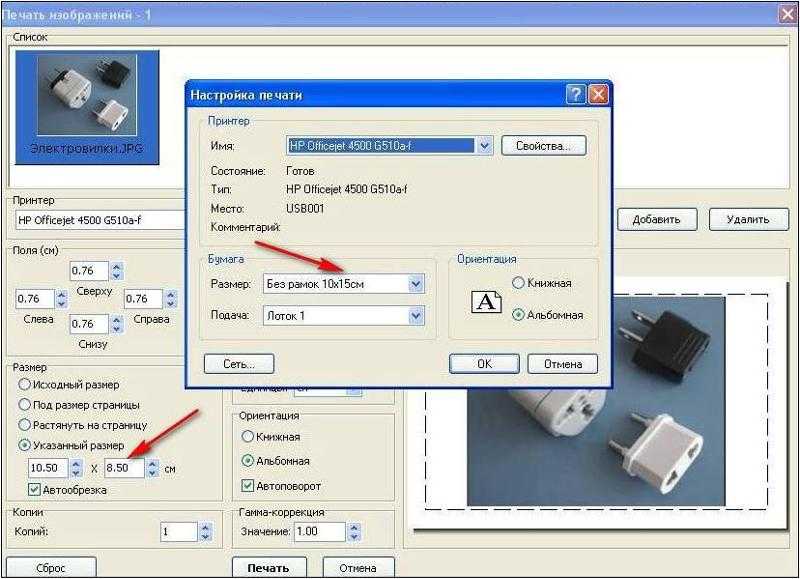 С признанными финансовыми брендами, такими как Quicken Finance Software. Избавьтесь от хлопот, чтобы оставаться финансово организованным.
С признанными финансовыми брендами, такими как Quicken Finance Software. Избавьтесь от хлопот, чтобы оставаться финансово организованным. Выберите «настроить формат» и «печатать без полей», прежде чем нажать «ОК». Это вернет вас к настройкам печати. Выберите выходной размер 97,5%, что означает, что страница формата A4 будет напечатана без полей. Индивидуальный размер выходной страницы может отличаться от устройства к устройству. Рекомендуется поэкспериментировать с настройками.
Выберите «настроить формат» и «печатать без полей», прежде чем нажать «ОК». Это вернет вас к настройкам печати. Выберите выходной размер 97,5%, что означает, что страница формата A4 будет напечатана без полей. Индивидуальный размер выходной страницы может отличаться от устройства к устройству. Рекомендуется поэкспериментировать с настройками.